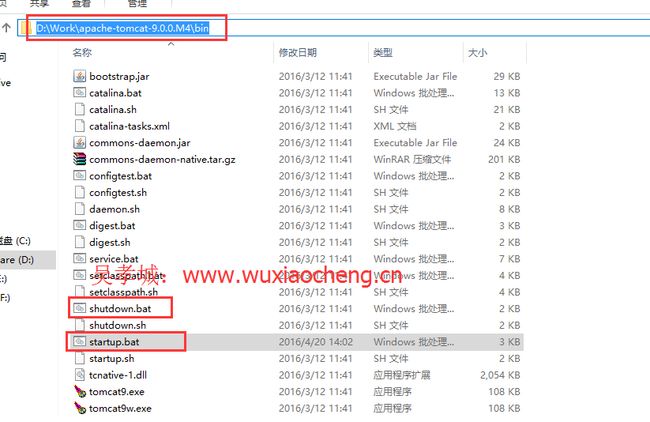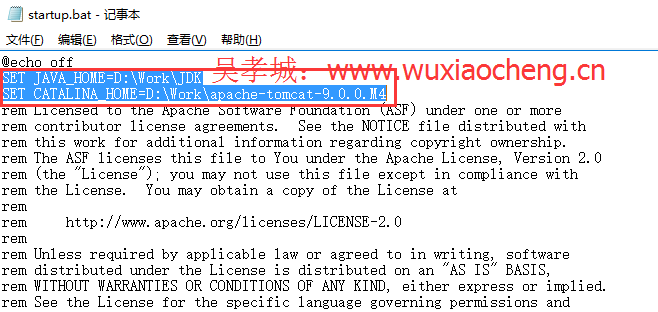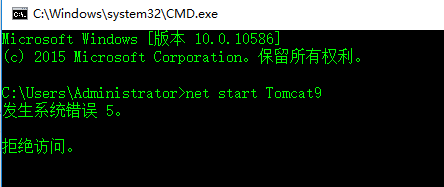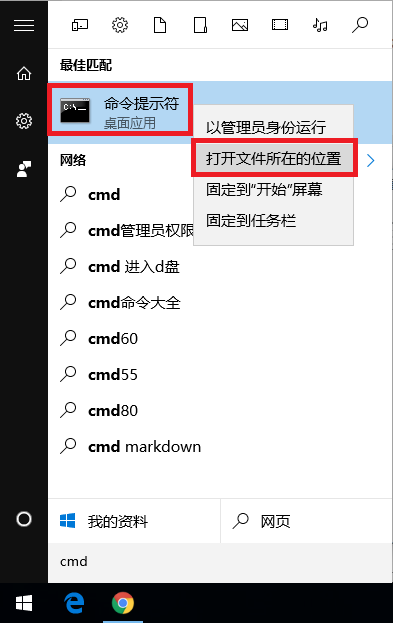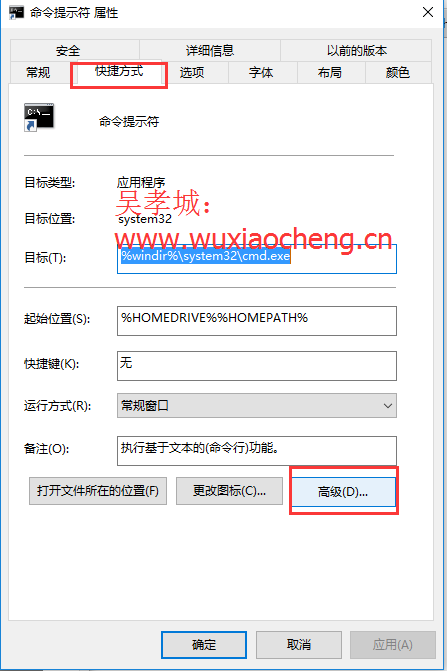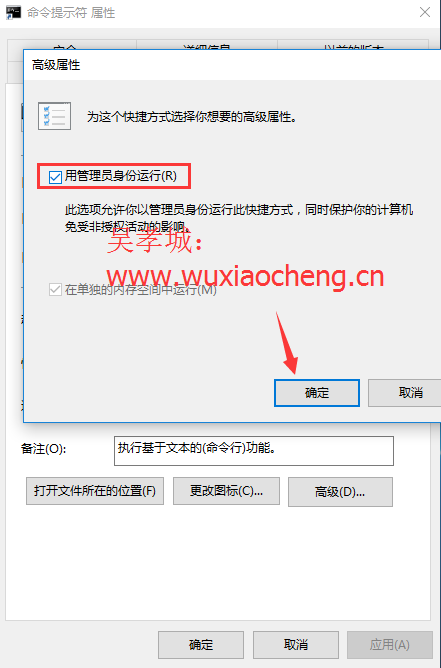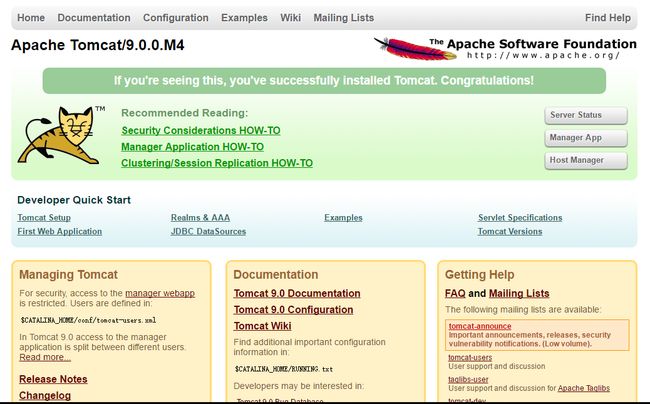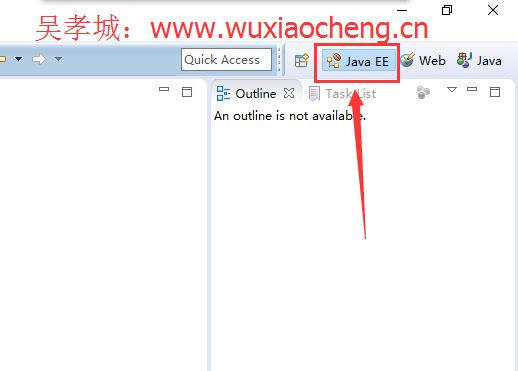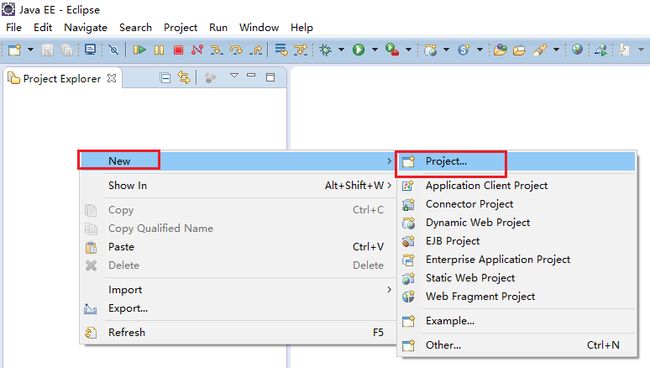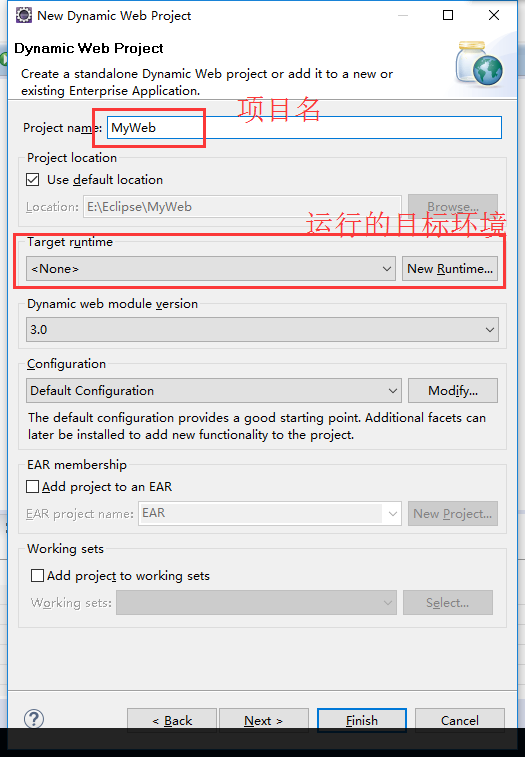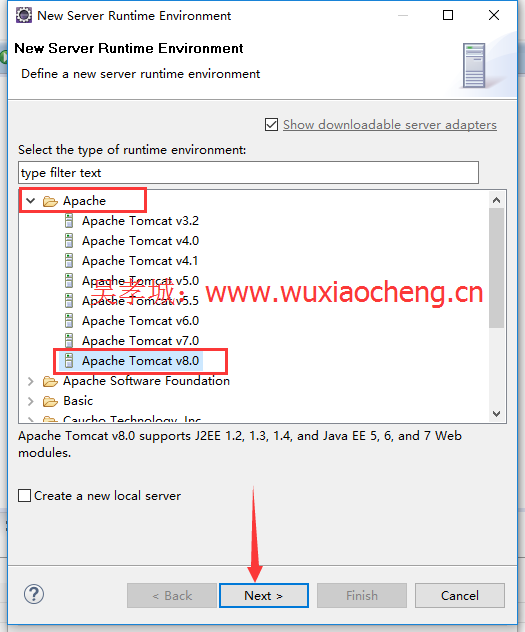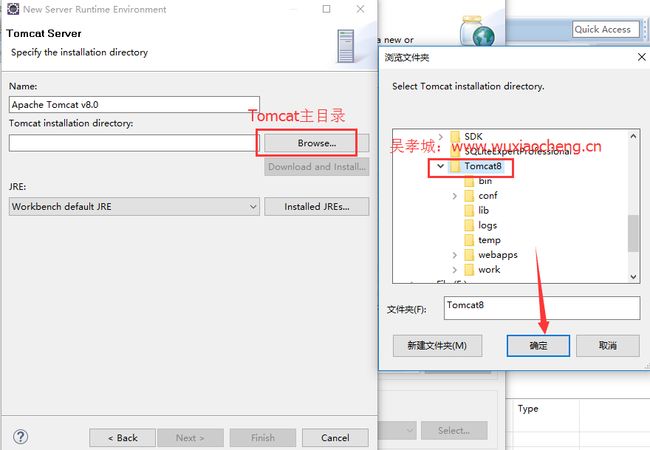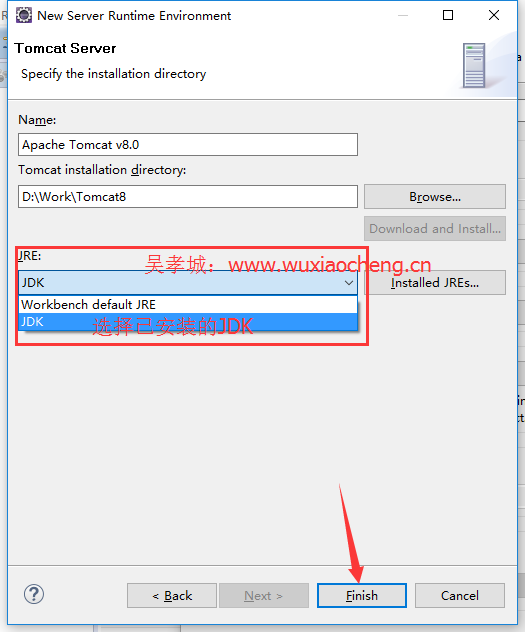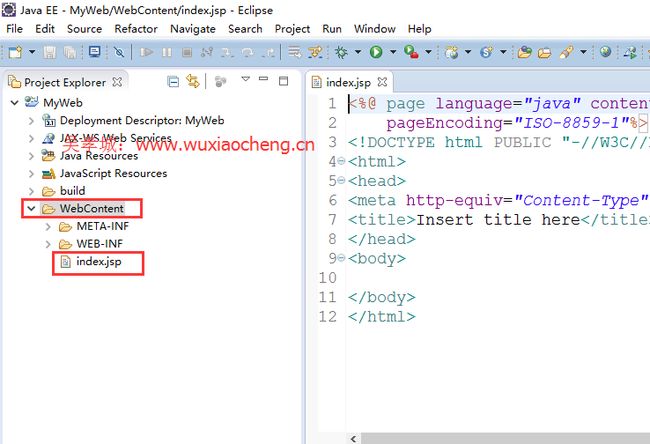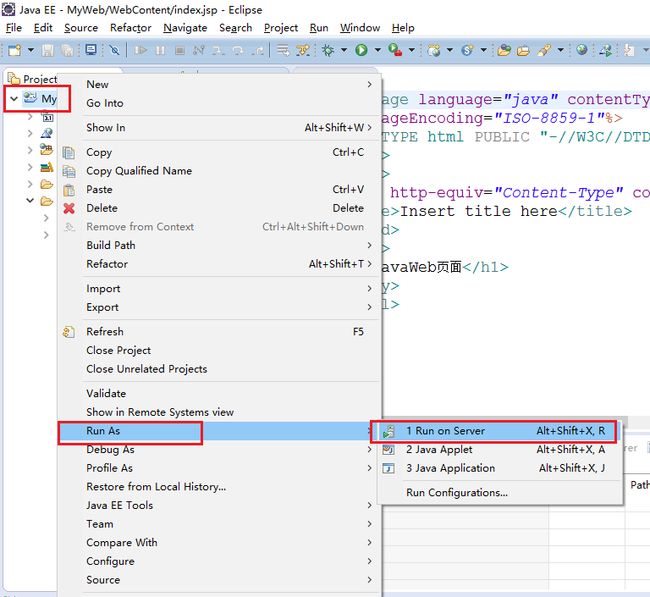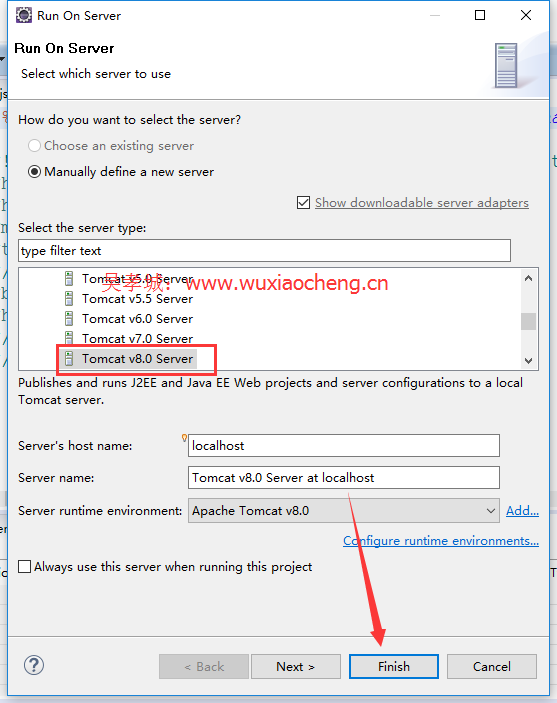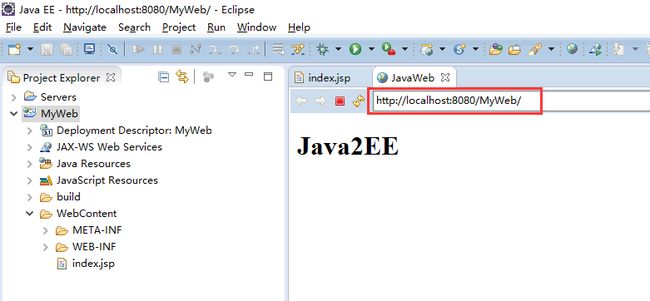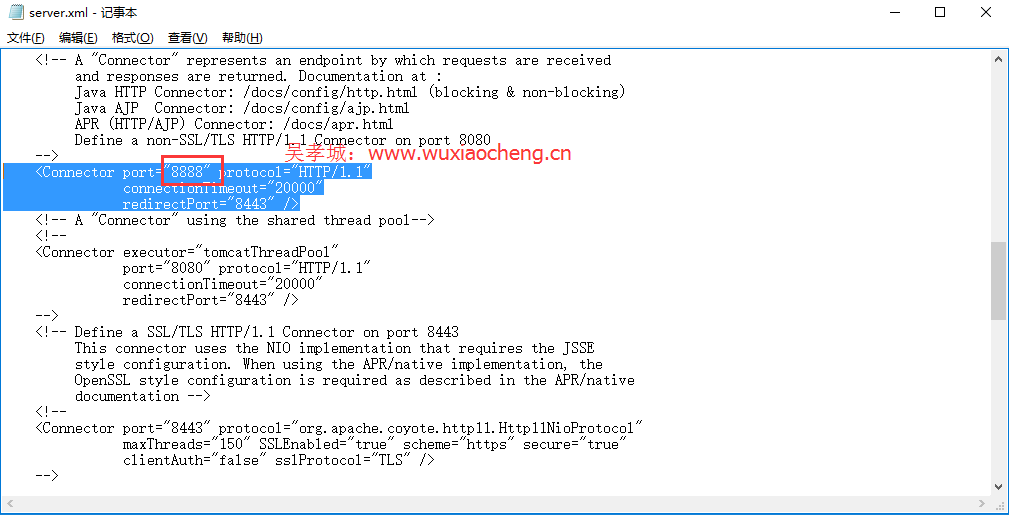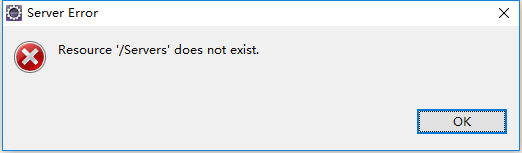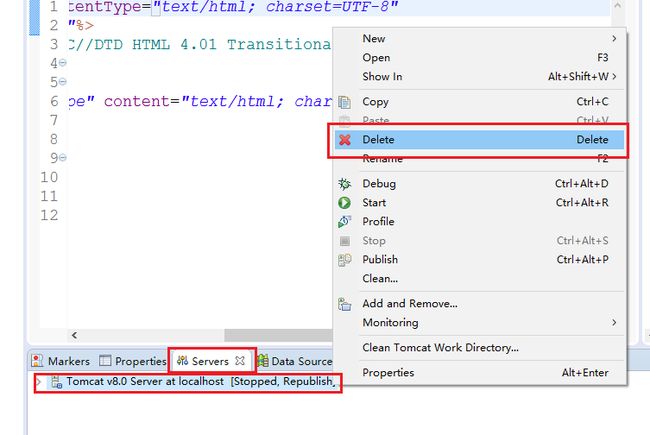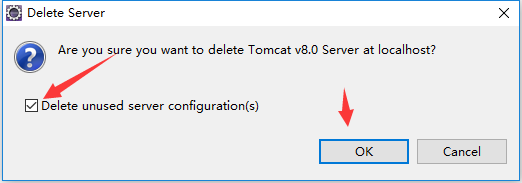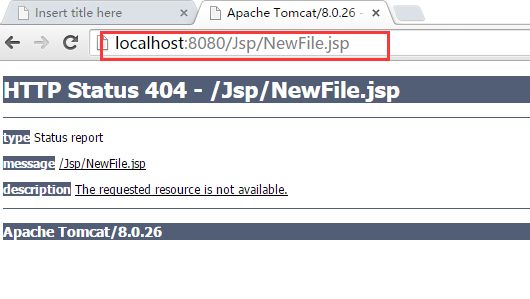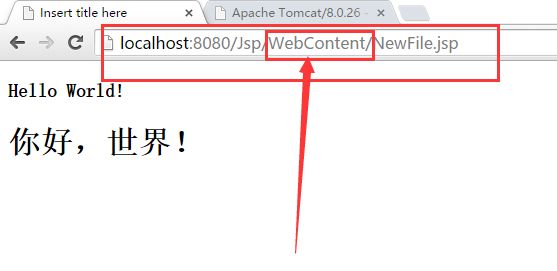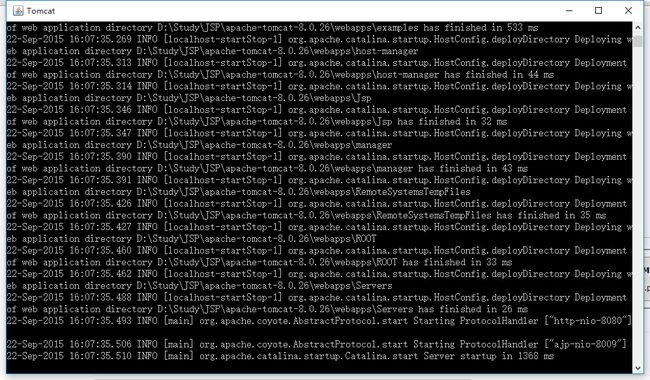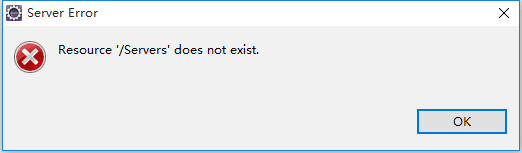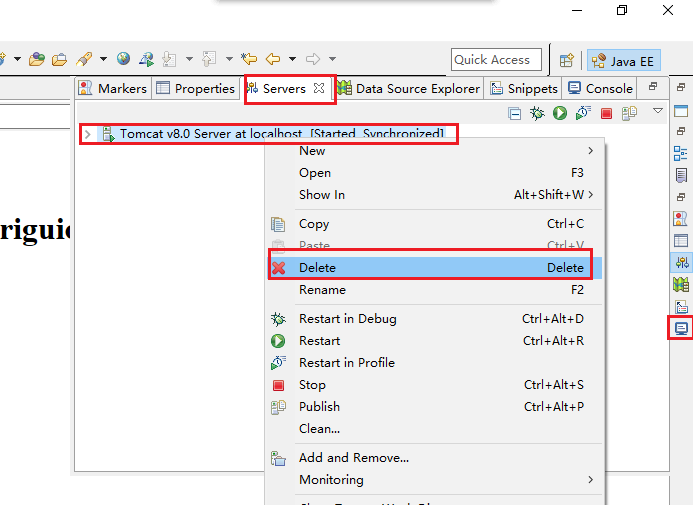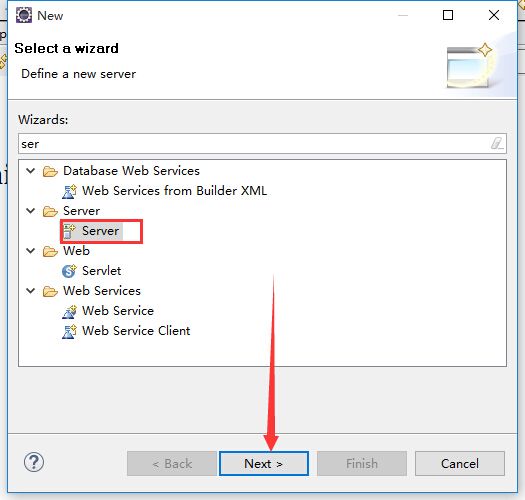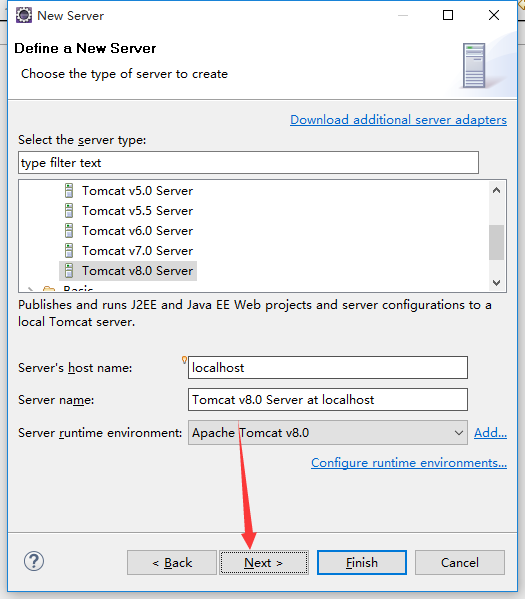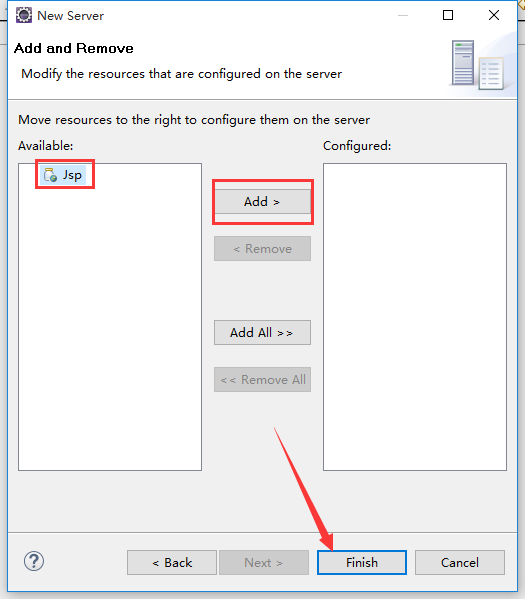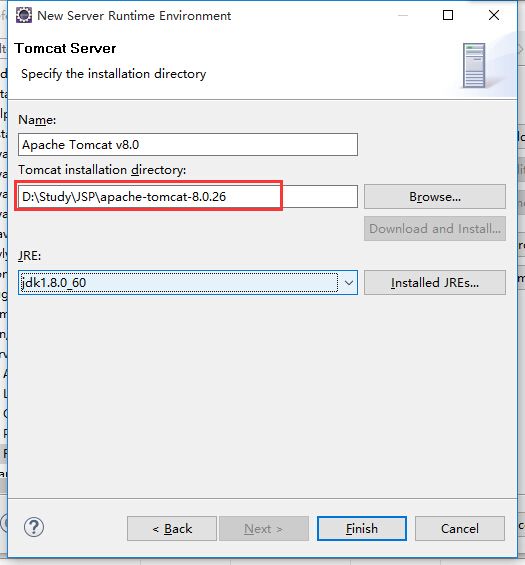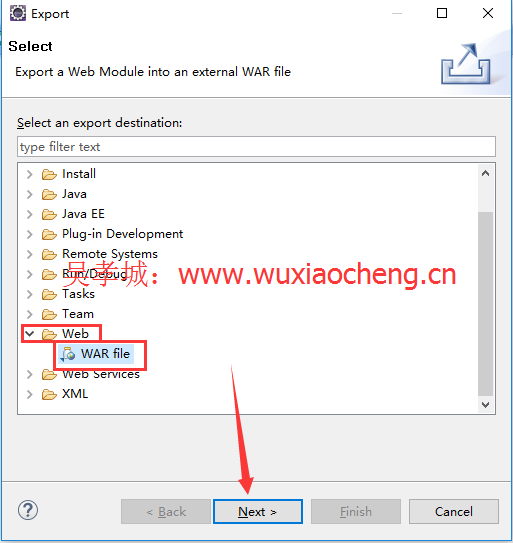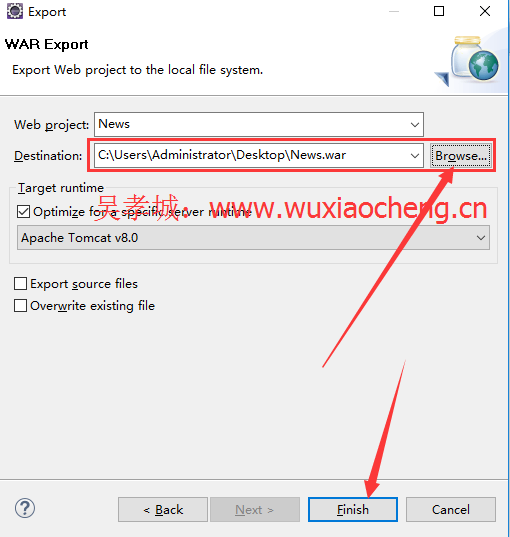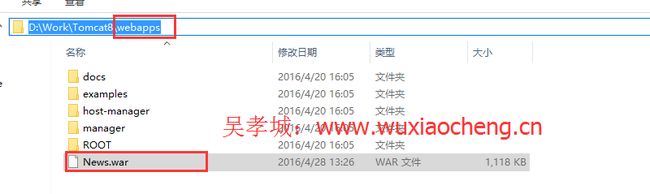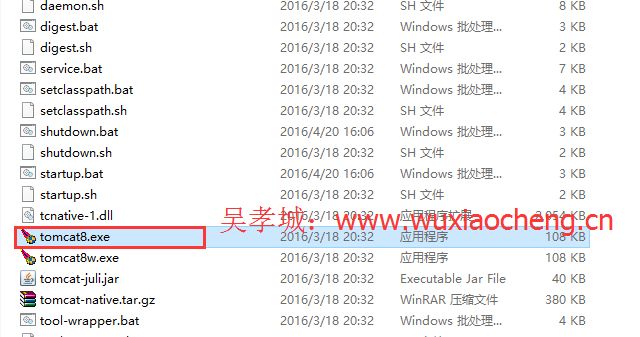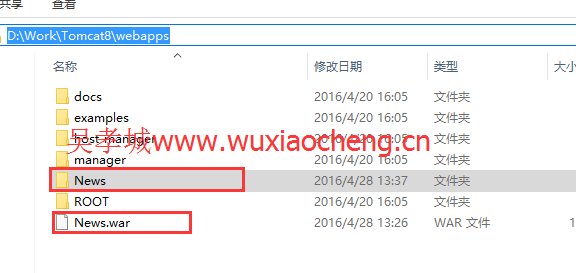JavaWeb开发环境搭建Eclipse配置Tomcat
转载请标明出处:http://blog.csdn.net/wu_wxc/article/details/48651251
本文出自【吴孝城的CSDN博客】
工具:
Eclipse官网下载:http://www.eclipse.org/downloads/
Apache Tomcat下载: http://tomcat.apache.org/
JDK下载:http://www.oracle.com/technetwork/java/javase/downloads/jdk8-downloads-2133151.html
JDK环境变量的配置看:http://blog.csdn.net/wu_wxc/article/details/46846387
先安装JDK和配置好环境变量
启动apache也需要JDK的环境。
Eclipse用的是压缩版。直接解压就行。
Tomcat apache也是压缩版,解压后运行里面的***\bin\startup.bat启动apache服务,
然后在浏览器的地址栏输入:http://localhost:8080/ 或 :http://127.0.0.1:8080/
如果输入上面两个链接后无法打开Tomcat页面,就要对Tomcat做下配置,
打开Tomcat的bin目录
右键编辑startup.bat
在最前面或@echo off后面加上
SET JAVA_HOME=JDK路径 SET CATALINA_HOME=解压后Tomcat路径如我的是
SET JAVA_HOME=D:\Work\JDK SET CATALINA_HOME=D:\Work\apache-tomcat-9.0.0.M4
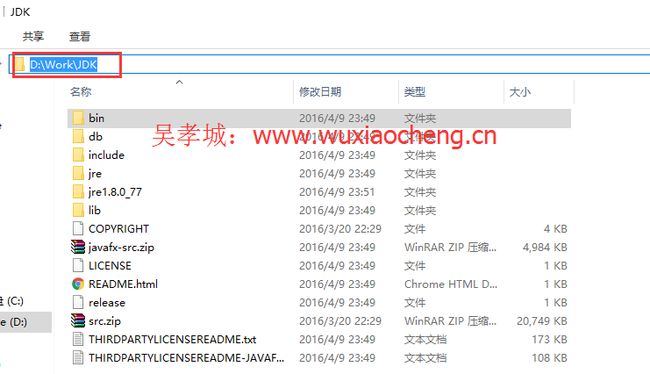
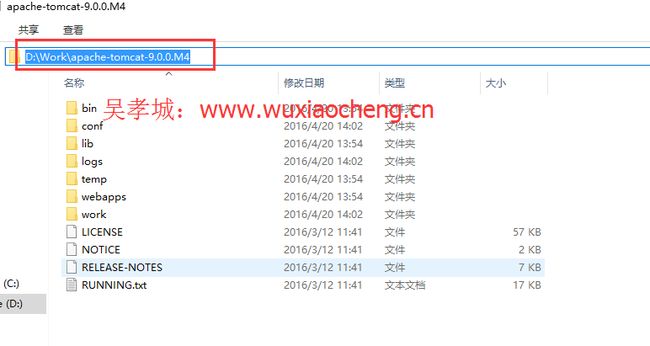
添加完后如图
保存,这样就可以运行startup.bat启动Appache Tomcat了
如果想添加关闭服务的话,用同样的方法配置shutdown.bat就行
添加Tomcat服务
按下Win+R
输入cmd,回车打开命令行
进入Tomcat的bin目录
执行
service.bat install当出现Teh servie ‘Tomcat9’ has been installed字样时,证明服务安装成功
想要移除这个服务执行
service.bat remove
命令就行
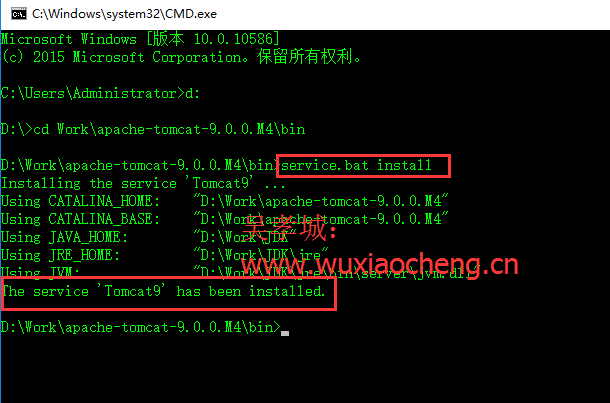
再次打开命令行,输入
services.msc可以看到Tomcat服务已经在服务中了,默认是手动的,可以半“启动类型”改为自动,这样以后打开电脑时就自动运行Apache了
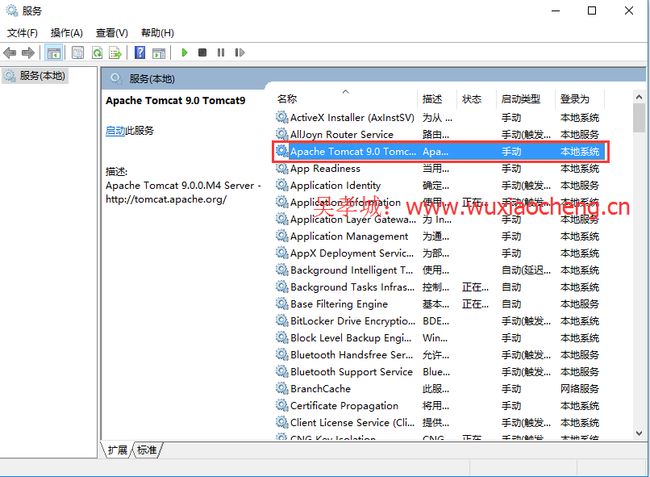
启动Tomcat
打开命令行
输入
net start 服务名就可以打开服务,服务名可以在service.msc里查看,右击你要查看的服务,属性,就可以看到
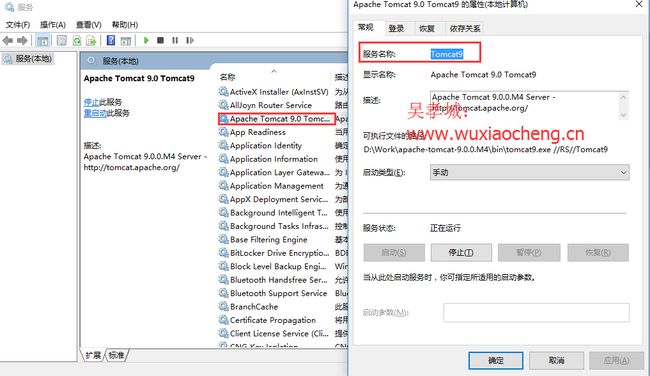
如果出现“发生系统错误 5 拒绝访问”的话,是因为打开的终端不是管理员身份运行的
按一下Win键,输入cmd,点击“打开文件所在位置”,右击“属性”,选择“快捷方式”,“高级”,勾选”用管理员身份运行“,”确定”,“确定”,然后按下Win键,输入CMD,打开命令行,输入net start tomcat9,回车就可以打开tomcat服务了
Apache的主页
创建JavaWeb
打开Eclipse,选择Java EE视图
File--New--Other--Web--Dynamic Web Project,动态Web项目
填写项目名,选择运行环境Tomcat
选择安装的Tomcat,
选择Tomcat目录和安装的JDK
在WebContent下创建Web页面---jsp文件
运行项目
右击项目,选择Run As----Run on Server
选择Tomcat服务器(eclipse自带有Tomcat),点击Finish,如果运行程序时Tomcat启动着,端口会被占用,需要先停止Tomcat服务
将地址放到浏览器打开,也可以在浏览器看到
端口问题
Several ports (8005, 8080, 8009) required by Tomcat v8.0 Server at localhost are already in use. The server may already be running in another process, or a system process may be using the port. To start this server you will need to stop the other process or change the port number(s).
修改端口的方法,打开Tomcat8\conf下的server.xml,修改
<Connector port="8080" protocol="HTTP/1.1"
connectionTimeout="20000"
redirectPort="8443" />将8080改了,如改成8888,保存,然后就重新在浏览器访问时就要把端口换成8888了,可能会有缓存
如果你删除一个项目和它的Servers文件,重新创建一个项目运行,会出现错误,只需要把它的Servers也删除就行
Resource '/Servers' does not exist
JSP
JSP全称:Java Server Pages(java服务器页面),是一种动态网页开发技术,使用JSP标签在html中插入java代码,标签通常以<%开关,以%>结尾。它是java的一种Java servlet,主要用来开发Java web应用程序的用户界面部分。通过结合HTML代码,XHTML代码,xml元素,以及嵌入JSP操作和命令来编写JSP
WebContent
如果浏览器访问失败,关闭和打开apache看看
当在eclipse中可直接访问jsp。而在浏览器中却要加上WebContent时,
http://localhost:8080/Jsp/NewFile.jsp
http://localhost:8080/Jsp/WebContent/NewFile.jsp
是打开startup.bat运行着它的原因,把它叉掉就行
重新运行,还不行的话重启eclipse
关闭或重运行/bin/startup.bat 或 /bin/service.bat试试
包资源管理器中的Servers如果被删除,会报:Resource'/Servers' does not exist
可以先把控制台的tomcat删除,
再右键Nwe>>Other>>Server
如果有项目的话可以把项目add到Configured中去,然后Finish
然后就可以重新运行了
没有这个Servers也可以在浏览器运行项目,但不能在eclipse是运行。它是eclipse关联Tomcat的服务的配置。
eclipse关联Tomcat apache
打开eclipse,点击window>>preferences>>Server>>Runtime Environments>>add
选择apache版本,勾选上Create a new local server,点next,
选择解压后的apache路径
JRE可以默认,也可以选自己安装的JDK的jre,然后Finish
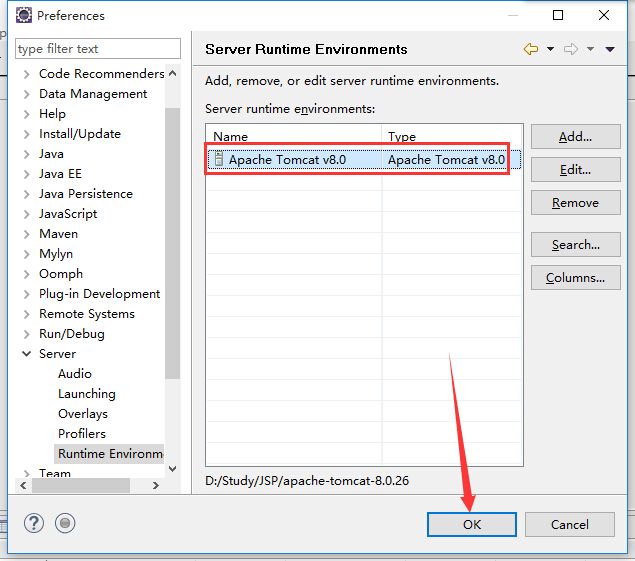
选择刚刚选择的apache,OK。
这时apache就关联好了